Creare un ruolo personalizzato per la registrazione dell'hub di Azure Stack
Avviso
Questa non è una funzionalità del comportamento di sicurezza. Usarlo negli scenari in cui si desidera che i vincoli impediscano modifiche accidentali alla sottoscrizione di Azure. Quando un utente ha diritti delegati a questo ruolo personalizzato, l'utente dispone dei diritti di modifica delle autorizzazioni e privilegi elevati. Assegnare solo gli utenti attendibili al ruolo personalizzato.
Durante la registrazione dell'hub di Azure Stack, è necessario accedere con un account Microsoft Entra. L'account richiede le autorizzazioni di Microsoft Entra seguenti e le autorizzazioni della sottoscrizione di Azure:
Autorizzazioni di registrazione dell'app nel tenant di Microsoft Entra: gli amministratori dispongono delle autorizzazioni di registrazione dell'app. L'autorizzazione per gli utenti è un'impostazione globale per tutti gli utenti del tenant. Per visualizzare o modificare l'impostazione, vedere Creare un'app e un'entità servizio Microsoft Entra in grado di accedere alle risorse.
L'utente può registrare l'impostazione delle applicazioni deve essere impostata su Sì per consentire a un account utente di registrare l'hub di Azure Stack. Se l'impostazione registrazioni dell'app è impostata su No, non è possibile usare un account utente per registrare l'hub di Azure Stack. È necessario usare un account amministratore globale.
Un set di autorizzazioni sufficienti per la sottoscrizione di Azure: Gli utenti che appartengono al ruolo Proprietario dispongono di autorizzazioni sufficienti. Per altri account, è possibile assegnare il set di autorizzazioni assegnando un ruolo personalizzato come descritto nelle sezioni seguenti.
Invece di usare un account con autorizzazioni di proprietario nella sottoscrizione di Azure, è possibile creare un ruolo personalizzato per assegnare le autorizzazioni a un account utente con privilegi minori. Questo account può quindi essere usato per registrare l'hub di Azure Stack.
Creare un ruolo personalizzato con PowerShell
Per creare un ruolo personalizzato, occorre avere l'autorizzazione Microsoft.Authorization/roleDefinitions/write su tutti i AssignableScopes, come Proprietario o Amministratore accessi utente. Usare il modello JSON seguente per semplificare la creazione del ruolo personalizzato. Il modello crea un ruolo personalizzato che consente l'accesso in lettura e scrittura necessario per la registrazione dell'hub di Azure Stack.
Creare un file JSON. Ad esempio:
C:\CustomRoles\registrationrole.json.Aggiungere il codice JSON seguente al file. Sostituire
<SubscriptionID>con l'ID della sottoscrizione di Azure.{ "Name": "Azure Stack Hub registration role", "Id": null, "IsCustom": true, "Description": "Allows access to register Azure Stack Hub", "Actions": [ "Microsoft.Resources/subscriptions/resourceGroups/write", "Microsoft.Resources/subscriptions/resourceGroups/read", "Microsoft.AzureStack/registrations/*", "Microsoft.AzureStack/register/action", "Microsoft.Authorization/roleAssignments/read", "Microsoft.Authorization/roleAssignments/write", "Microsoft.Authorization/roleAssignments/delete", "Microsoft.Authorization/permissions/read", "Microsoft.Authorization/locks/read", "Microsoft.Authorization/locks/write" ], "NotActions": [ ], "AssignableScopes": [ "/subscriptions/<SubscriptionID>" ] }In PowerShell connettersi ad Azure per usare Azure Resource Manager. Quando richiesto, eseguire l'autenticazione usando un account con autorizzazioni sufficienti, ad esempio Proprietario o Amministratore accesso utenti.
Connect-AzAccountPer creare il ruolo personalizzato, usare New-AzRoleDefinition specificando il file del modello JSON.
New-AzRoleDefinition -InputFile "C:\CustomRoles\registrationrole.json"
Assegnare un utente al ruolo di registrazione
Dopo aver creato il ruolo personalizzato di registrazione, assegnare il ruolo all'account utente che verrà usato per la registrazione dell'hub di Azure Stack.
Accedere con l'account con autorizzazioni sufficienti per la sottoscrizione di Azure per delegare diritti, ad esempio Proprietario o Amministratore accesso utenti.
In Sottoscrizioni selezionare Controllo di accesso (IAM) > Aggiungi assegnazione di ruolo.
In Ruolo scegliere il ruolo personalizzato creato: ruolo di registrazione dell'hub di Azure Stack.
Selezionare gli utenti da assegnare al ruolo.
Selezionare Salva per assegnare gli utenti selezionati al ruolo.
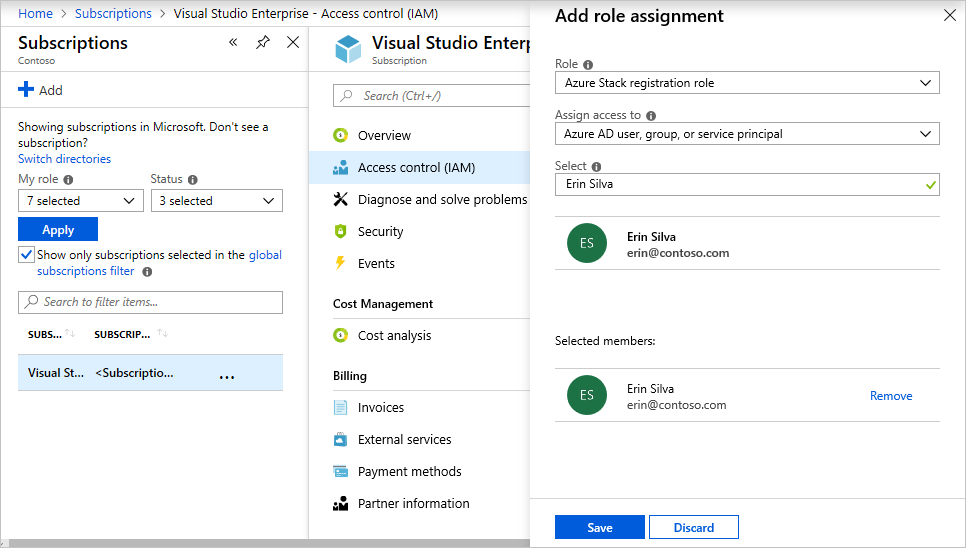
Per altre informazioni sull'uso di ruoli personalizzati, vedere Gestire l'accesso tramite il controllo degli accessi in base al ruolo e il portale di Azure.
Passaggi successivi
Commenti e suggerimenti
Presto disponibile: nel corso del 2024 verranno dismessi i problemi di GitHub come meccanismo di feedback per il contenuto e verranno sostituiti con un nuovo sistema di feedback. Per altre informazioni, vedere: https://aka.ms/ContentUserFeedback.
Invia e visualizza il feedback per